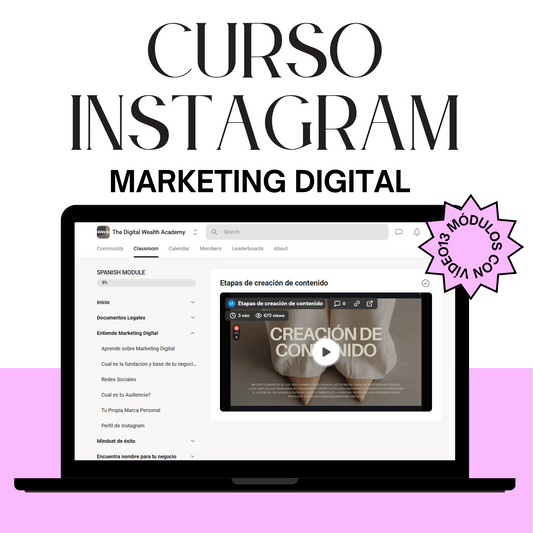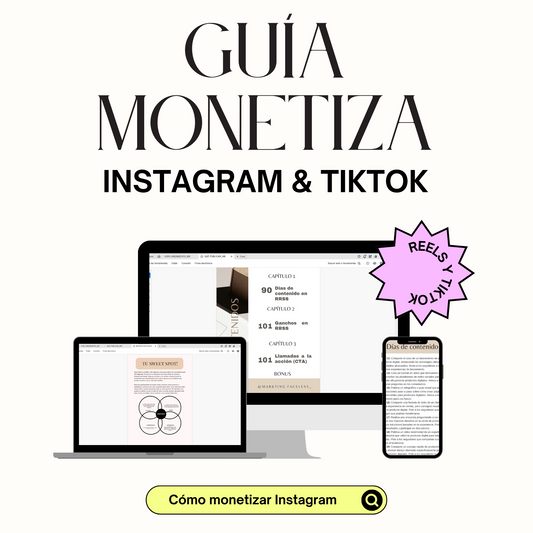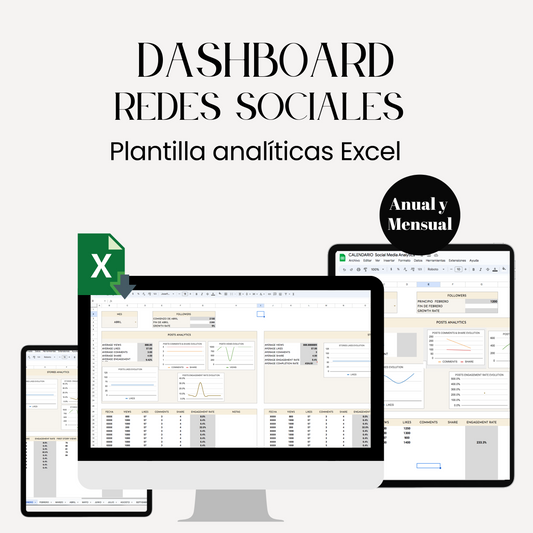En el mundo del marketing digital, la consistencia en la publicación de contenido es clave para mantener y atraer a la audiencia. Un calendario de contenido bien organizado es una herramienta fundamental para planificar y gestionar tus publicaciones de manera efectiva, ya sea en TikTok, Instagram y otra red social. En este artículo, te mostraremos cómo crear un calendario de contenido utilizando Microsoft Excel, una herramienta ampliamente disponible y fácil de usar.
>> Si no quieres crear tu propia plantilla, tenemos esta Plantilla de RRSS, con calendario mensuales y todo lo que necesitas. muy completa que puede ayudarte
Vamos a ver cómo puedes crear una plantilla sencilla:
Paso 1: Define tus Objetivos y Audiencia
Antes de empezar a crear tu calendario, es crucial tener claro cuáles son tus objetivos y quién es tu audiencia objetivo. ¿Qué tipo de contenido quieres compartir? ¿Cuáles son los temas relevantes para tu audiencia? Esta información te ayudará a estructurar tu calendario de contenido de manera más efectiva.
Paso 2: Abre Microsoft Excel y Crea una Nueva Hoja de Cálculo
Abre Excel y crea una nueva hoja de cálculo. En la primera fila, establece las siguientes columnas: "Fecha de Publicación", "Tema", "Plataforma", "Formato", "Estado", y "Notas". Estas columnas te ayudarán a organizar y planificar tu contenido de manera detallada.
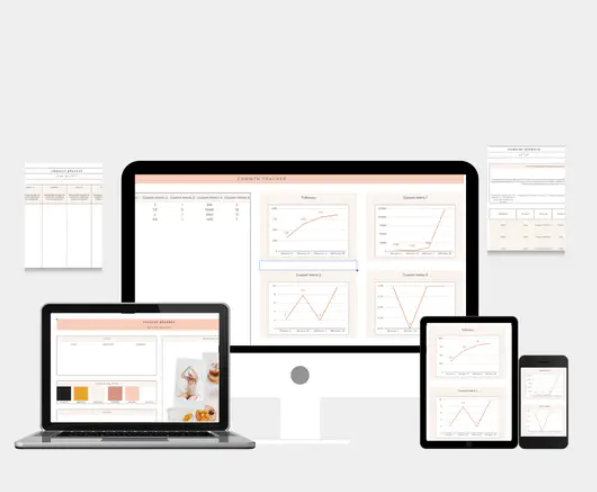
Paso 3: Fechas de publicación y temas
En la columna "Fecha de Publicación", introduce las fechas planificadas para tus publicaciones. En la columna "Tema", escribe el título o la idea principal del contenido que planeas compartir en esa fecha específica.
Paso 4: Especifica la Plataforma y Formato
En la columna "Plataforma", indica dónde planeas publicar ese contenido, ya sea en tu blog, redes sociales, o cualquier otra plataforma. En la columna "Formato", especifica si se trata de un artículo, video, infografía, etc. Esto te ayudará a diversificar tus publicaciones y mantener el interés de tu audiencia.
Paso 5: Establece el Estado y Agrega Notas
La columna "Estado" puede incluir etiquetas como "Planificado", "En Proceso" o "Publicado". Esto te permitirá dar seguimiento al progreso de tus publicaciones. En la columna "Notas", añade cualquier información adicional relevante para esa publicación específica.
Paso 6: Utiliza Formato Condicional para Mayor Claridad
Puedes utilizar el formato condicional en Excel para resaltar fechas próximas o para indicar el estado de tus publicaciones de manera visual. Esto facilitará la identificación de las áreas que requieren atención.
Paso 7: Revisa y Ajusta Regularmente
Un calendario de contenido es una herramienta dinámica. Revisa y ajusta regularmente para adaptarte a cambios en tu estrategia o en las tendencias del mercado.
Con estos pasos simples, puedes crear un calendario de contenido efectivo en Excel. Mantén la consistencia y la calidad en tus publicaciones, y verás cómo este calendario se convierte en una herramienta invaluable para tu estrategia de marketing digital. ¡Buena suerte!